
In questo manuale su come avviare Internet Explorer in Windows 10, consolidare il suo collegamento sulla barra delle applicazioni o sul desktop, così come che cosa fare se IE non si avvia o non sul computer (come abilitare IE 11 in componenti di Windows 10 o, se questo metodo non funziona, installare Internet Explorer in Windows 10 manualmente). Vedi anche: Il miglior browser per Windows.
Avvio di Internet Explorer 11 in Windows 10
Internet Explorer è uno dei componenti principali di Windows 10, in cui il funzionamento del sistema operativo stesso dipende (è successo dal momento che la versione di Windows 98) e non può essere completamente cancellato (anche se è possibile disabilitare, vedere come eliminare Internet Explorer ). Di conseguenza, se avete bisogno di un browser IE, non si dovrebbe cercare dove scaricarlo, il più delle volte per iniziare è necessario eseguire una delle seguenti azioni semplici.
- Nella ricerca per la barra delle applicazioni, iniziare a digitare in Internet, nei risultati si vedrà la voce di Internet Explorer, cliccare su di esso per avviare il browser.
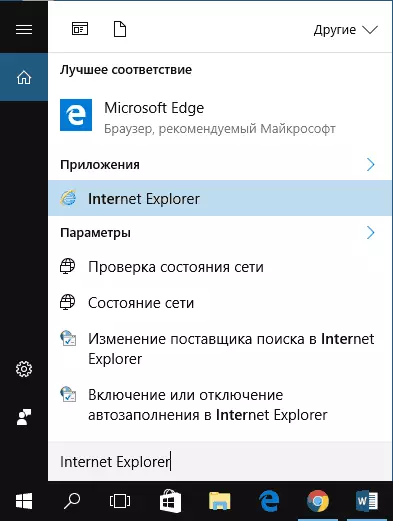
- Nel menu di avvio nella lista dei programmi, accedere alla cartella "Windows standard", si vedrà un collegamento per eseguire Internet Explorer
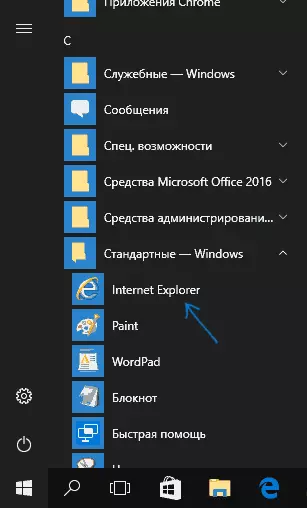
- Vai alla cartella C: \ Programmi \ Internet Explorer \ ed eseguire il file iexplore.exe da questa cartella.
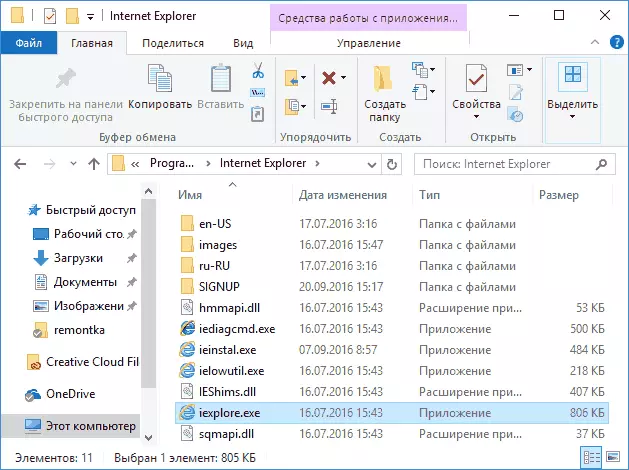
- Premere i tasti Win + R (Win - chiave con Windows emblema), immettere iexplore e premere INVIO o OK.
Penso, 4 modi per eseguire Internet Explorer sarà sufficiente e, nella maggior parte dei casi essi lavorano, con l'eccezione della situazione quando IExplore.exe manca nella cartella Programmi \ Internet Explorer (questo caso sarà considerato nell'ultima parte del il manuale).
Come posizionare Internet Explorer sulla barra delle applicazioni o sul desktop
Se è più conveniente per voi di avere un collegamento a Internet Explorer a portata di mano, si può facilmente mettere sul Windows 10 barra delle applicazioni o sul desktop.
Il più semplice (a mio parere) modi per farlo:
- Al fine di garantire il collegamento sulla barra delle applicazioni, iniziare a digitare Internet Explorer nella ricerca di Windows 10 (tasto lì, sulla barra delle applicazioni) quando viene visualizzato il browser nei risultati di ricerca, fare clic su di esso il tasto destro del mouse e selezionare "Fissare su la barra delle applicazioni". Nello stesso menu, è possibile correggere l'applicazione e sulla "schermata iniziale", che è, nella forma di un menu di lancio.
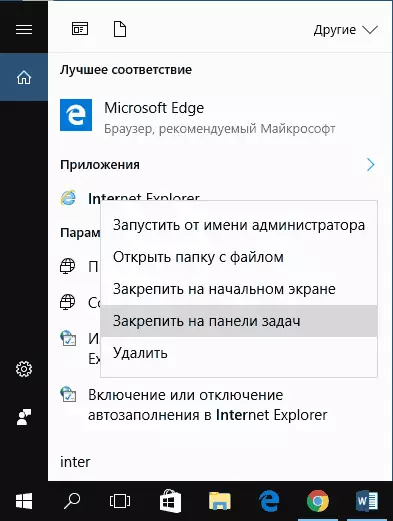
- Al fine di creare l'etichetta di Internet Explorer sul desktop, è possibile procedere come segue: Proprio come nel primo caso, trovare IE in ricerca, fare clic su di esso tasto destro del mouse e selezionare la voce di menu "Apri cartella". Una cartella che contiene il collegamento finale si aprirà, semplicemente copiarlo sul desktop.
Questo non è tutti i modi: ad esempio, è sufficiente fare clic destro del mouse sul desktop, selezionare "Crea" - "scorciatoia" nel menu contestuale e specificare il percorso del file iexplore.exe come un oggetto. Ma, spero, di risolvere il problema, i metodi specificati sono sufficienti.
Come installare Internet Explorer in Windows 10 e cosa fare se non si avvia nei metodi descritti
A volte può essere che Internet Explorer 11 non è in Windows 10 e le modalità di lancio sopra descritte non funzionano. Il più delle volte, questo suggerisce che la componente necessaria è disattivata nel sistema. Per abilitarlo, di solito è sufficiente per eseguire le seguenti operazioni:
- Vai al pannello di controllo (ad esempio, tramite il menu del tasto destro con il tasto "Start") e aprire la voce "programmi e componenti".
- Sulla sinistra, selezionare "Attiva o disattiva componenti di Windows" (sono necessari diritti di amministratore).
- Nella finestra che si apre, trovare Internet Explorer 11 e accenderlo se è disabilitata (se abilitato - quindi descrivere una possibile opzione di azione).
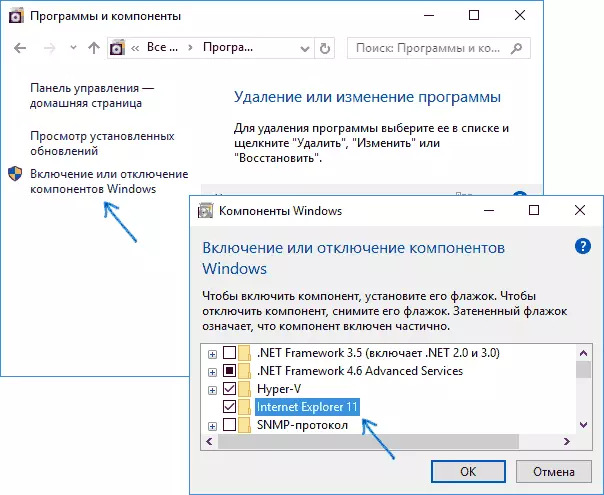
- Fare clic su OK, Attendere che l'installazione e riavviare il computer.
Dopo queste azioni, Internet Explorer deve essere installato in Windows 10 ed eseguire in modi convenzionali.
Se Internet Explorer è già stata attivata nei componenti, provare a disabilitarlo, riavvio, e poi accendere e riavviare nuovamente: può essere corretto con il problema con l'avvio del browser.
Cosa fare se Internet Explorer non è installato in "attivare e disattivare componenti di Windows"
A volte gli errori che non sono autorizzati a installare Internet Explorer impostando Windows 10 componenti sono possibili. In questo caso, si può provare questa opzione per risolvere il problema.
- Eseguire la riga di comando per conto dell'amministratore (per questo si può utilizzare il menu chiamato i + X tasti Win)
- Inserire il DISM / Online / Enable-Feature / FeatureName: Internet Explorer-optional-AMD64 / ALL e premere INVIO (nel caso in cui si dispone di un sistema a 32 bit, sostituire il comando AMD64 a 86)
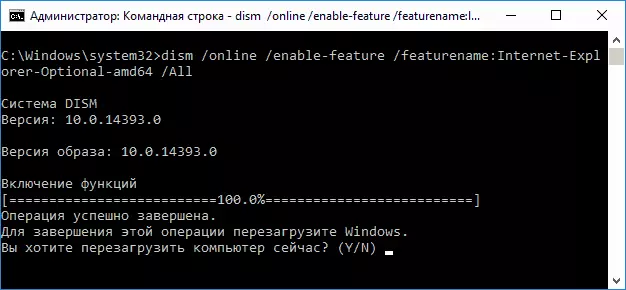
Se tutto va con successo, accettare di riavviare il computer, dopo di che è possibile eseguire e utilizzare Internet Explorer. Se la squadra ha riferito che il componente specificato non è stato trovato o per qualche motivo non potrebbe essere installato, può essere inserito come segue:
- Scarica l'immagine originale ISO di Windows 10 nella stessa po 'come il sistema (o collegare un'unità flash USB, inserire un disco da Windows 10 se si dispone di tale).
- Montare l'immagine ISO nel sistema (o collegare l'unità flash USB, inserire il disco).
- Eseguire la riga di comando per conto dell'amministratore e utilizza i seguenti comandi.
- DISM MOUNT-image / /ImageFile.wim / index: 1 / MountDir: C: \ Win10Image (in questo comando E - la lettera del disco con la distribuzione di Windows 10).
- Dorm / Image: C: \ Win10Immagine / Enable-Feature / FeatureName: Internet-Explorer-opzionale-AMD64 / Tutto (o X86 anziché AMD64 per sistemi a 32 bit). Dopo l'esecuzione, si rifiuta di riavviare immediatamente.
- DISM / unmount-IMAGE / MountDir: C: \ Win10Image
- Riavvia il computer.
Se queste azioni non aiutano a rendere Internet Explorer, mi sento di raccomandare controllare l'integrità dei file di sistema di Windows 10. E se non si può risolvere qualcosa, poi vedi l'articolo con i materiali sul tema ripristino di Windows 10 può avere senso per ripristinare i sistemi.
Per ulteriori informazioni: per scaricare Internet Explorer Installer per altre versioni di Windows, è conveniente utilizzare una pagina ufficiale speciale https://support.microsoft.com/ru-ru/Help/17621/Internet-Explorer-Download
